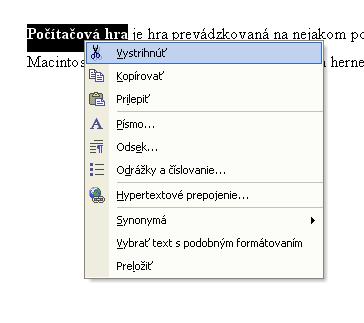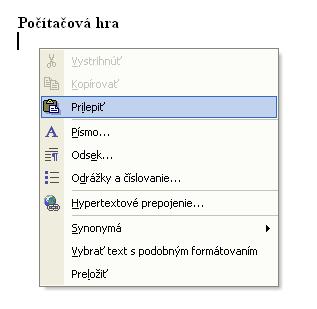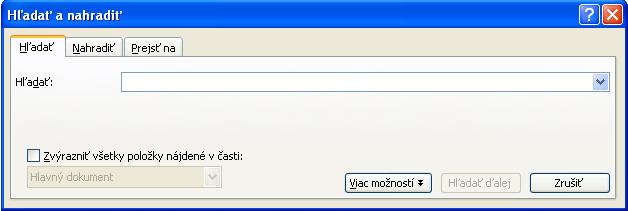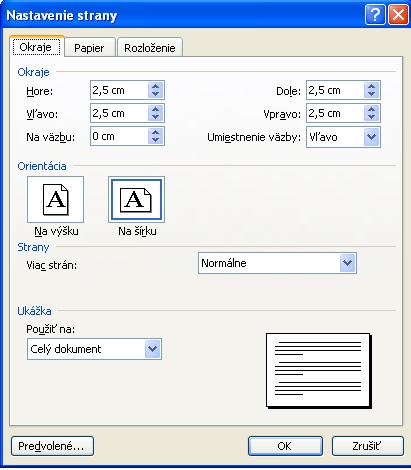Úpravy a nastavenie strany
Keď potrebujeme nejaký text prepísať, skopírovať, premiestniť, na to máme vo Worde taktiež nástroje.
Nástroj Vystrihnúť
Označíme text, ktorý chceme vystrihnúť, na označený text klikneme pravým tlačidlom a vyberieme možnosť Vystrihnúť.
Alebo na paneli nástrojov klikneme na tlačidlo ![]() , alebo použijeme klávesovú skratku CTRL + X.
, alebo použijeme klávesovú skratku CTRL + X.
Nástroj Kopírovať
Označíme text, ktorý chceme kopírovať, na označený text klikneme pravým tlačidlom a vyberieme možnosť Kopírovať.
Alebo na paneli nástrojov klikneme na tlačidlo ![]() , alebo použijeme klávesovú skratku CTRL + C.
, alebo použijeme klávesovú skratku CTRL + C.
Nástroj Prilepiť
Skôr, ako chceme prilepiť text, musíme si ho buď vystrihnúť z miesta, kde ho nechceme, alebo ho skopírovať a premiestniť kurzor na miesto, kde chceme text prilepiť. Na miesto, kde chceme prilepiť text klikneme pravým tlačidlom a vyberieme možnosť Prilepiť. Následne sa nám prilepí nami vybraný text.
Alebo na paneli nástrojov klikneme na tlačidlo ![]() , alebo použijeme klávesovú skratku CTRL + V.
, alebo použijeme klávesovú skratku CTRL + V.
Úloha: Napíšte nasledujúci text 50-krát pod seba: V škole sedím s rukami za chrbtom.
Vyhľadávanie a nahradzovanie textu
V rozsiahlych dokumentoch sa ťažko orientujeme, preto je vhodné používať automatické vyhľadávanie alebo nahradzovanie textu.
Vyhľadávanie a nahradzovanie textu zaplneme cez hlavné menu Úpravy -> Hľadať / Nahradiť.
Otvorí sa nám dialógové okno, kde zapíšeme nami zvolený text, ktorý chceme upravovať.
Nastavenie strany
Časopisy, knihy, obálky sa navzájom líšia nastavením strany. Nastavenie paramestrov strany vykonáme cez hlavné menu Súbor -> Nastavenie strany.
Tu si môžeme zvoliť veľkosť papiera, jeho orientáciu na výšku alebo šírku, veľkosť okrajov.
Úloha: Napíšte svoju vlastnú vizitku, nakopírujte ju na stranu formátu A4. Nastavte stranu na šírku a výšku s minimálnymi okrajmi tak, aby sa vám na ňu vmestilo čo najviac vizitiek. Súbor uložte do sojho priečinka ako Vizitka.doc.